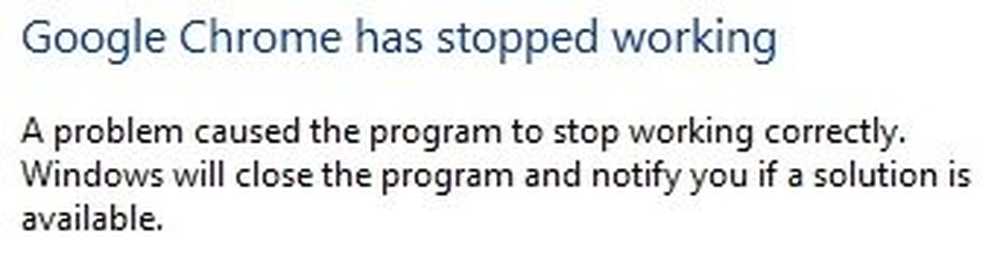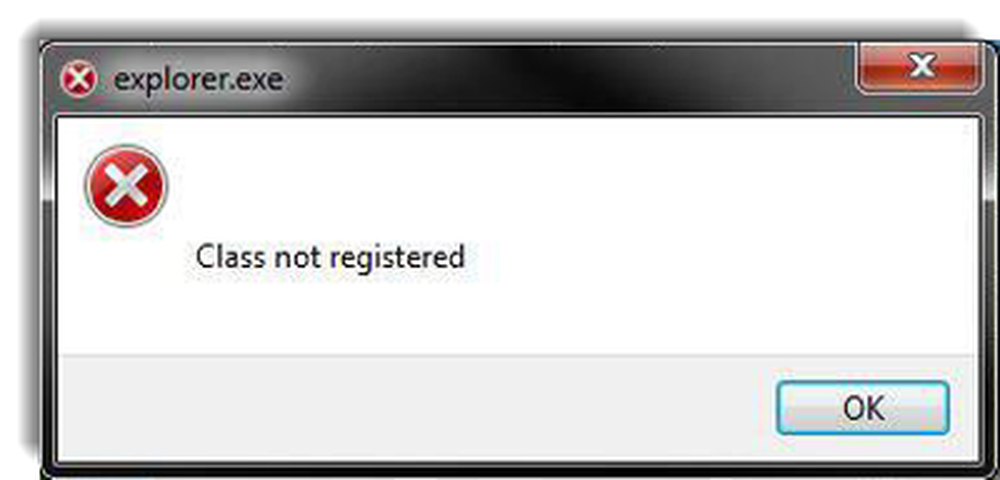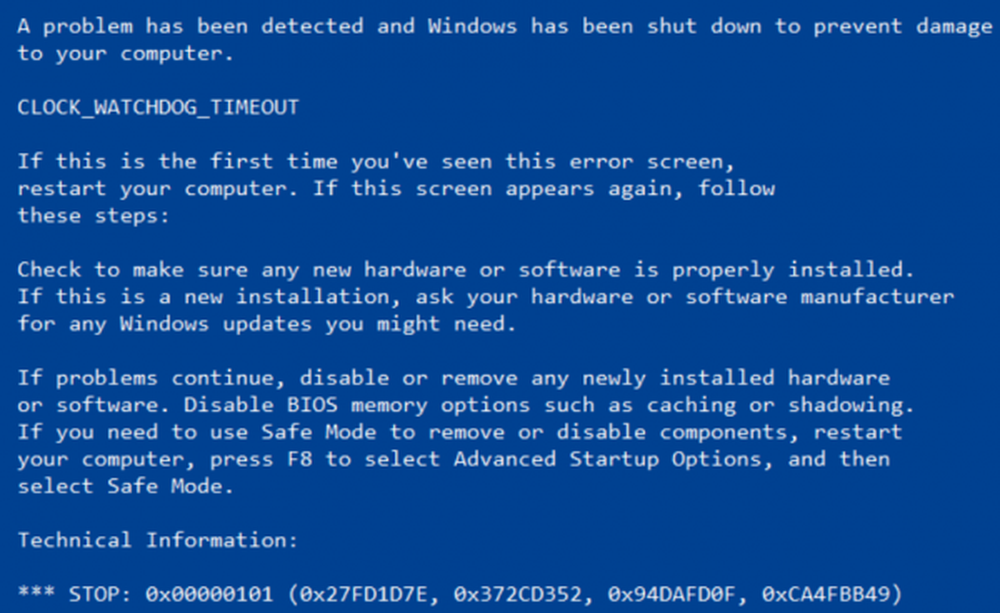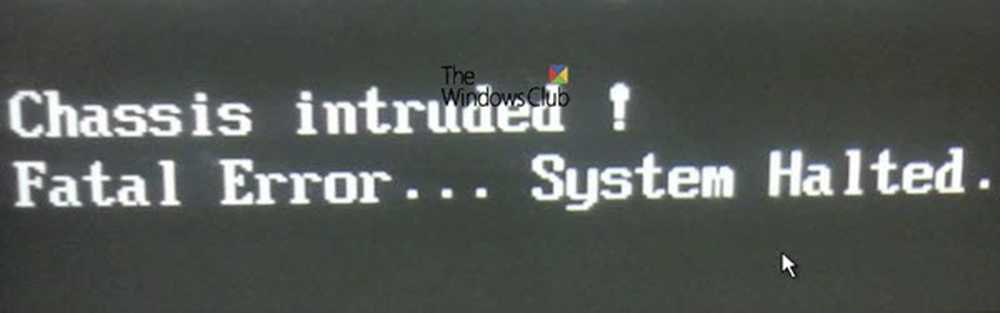Remedierea Chrome nu se va deschide sau nu se va lansa pe Windows PC
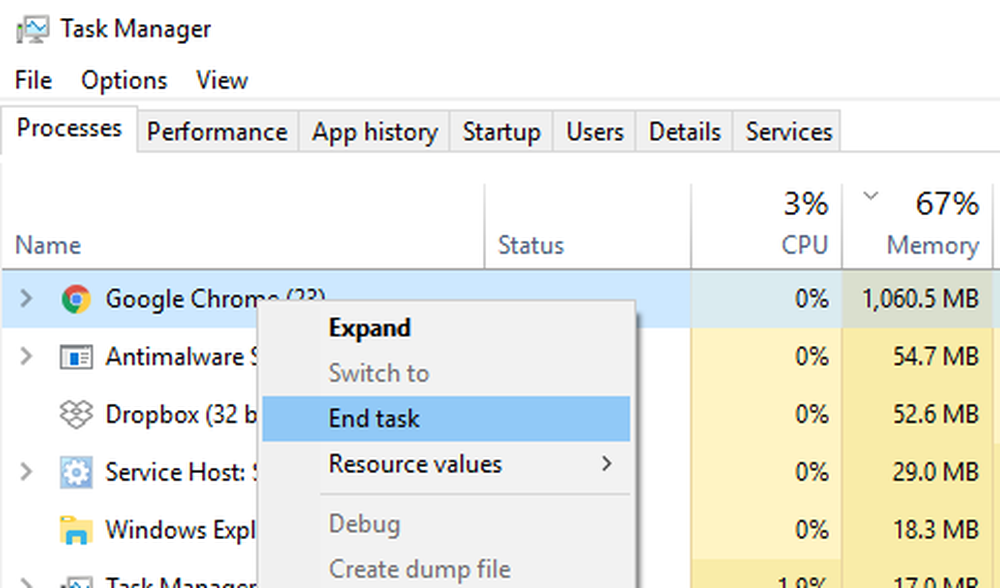
Dacă sunteți blocat pentru că Browserul Google Chrome nu va deschide sau va lansa sau încărca pagini web, atunci șansele sunt că fie fișierele Chrome au fost corupte, fie că un plugin utilizează o mulțime de resurse. Poate ajunge la un mesaj - Google Chrome nu mai funcționează. În mod surprinzător, este posibil să îl vedeți și în Managerul de activități, dar nu va exista nimic pe bara de activități. În acest post, vom arăta cum să remediem această problemă.
Chrome nu se va deschide
1] Omoară Chrome din Managerul de activități
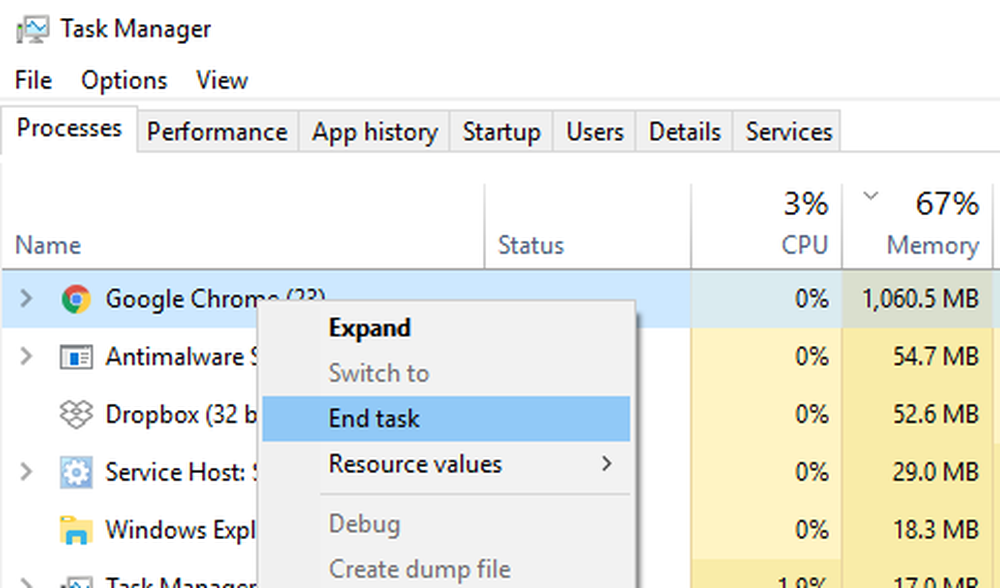
Dacă Chrome nu se va deschide, poate că procesul său rulează fundalul, dar nu vedeți ferestrele browserului. În acest caz, va trebui să forțați să închideți Chrome și să încercați lansarea din nou.
- Faceți clic dreapta pe bara de activități și selectați Gestionar de sarcini. Dacă Managerul de activități nu răspunde, puteți utiliza Alt + Ctrl + Del și apoi selectați Task Manager.
- În secțiunea "Procese", căutați "Google Chrome" sau "chrome.exe".
- Faceți clic dreapta și selectați Sfarsitul procesului.
- Încearcă relansarea programului.
2] Verificați dacă antivirusul dvs. blochează Chrome
Uneori, din cauza unor falsuri pozitive, un program de securitate ar putea bloca Chrome și de aceea nu poate lansa corect. Puteți să dezactivați un astfel de software sau să îl dezinstalați complet pentru a vedea dacă se poate deschide Chrome.
3] Ștergeți profilul de utilizator în Chrome
- Deschideți Run Run și tastați % USERPROFILE% \ AppData \ Local \ Google \ Chrome \ Date utilizator.
- Hit Enter.
- Căutați numele dosarului "Directorul implicit'
- Copiați-l într-o altă unitate ca o copie de siguranță și apoi ștergeți acest dosar.
- Lansați Chrome din nou și accesați Setări> Complex> Resetare
- A confirma.
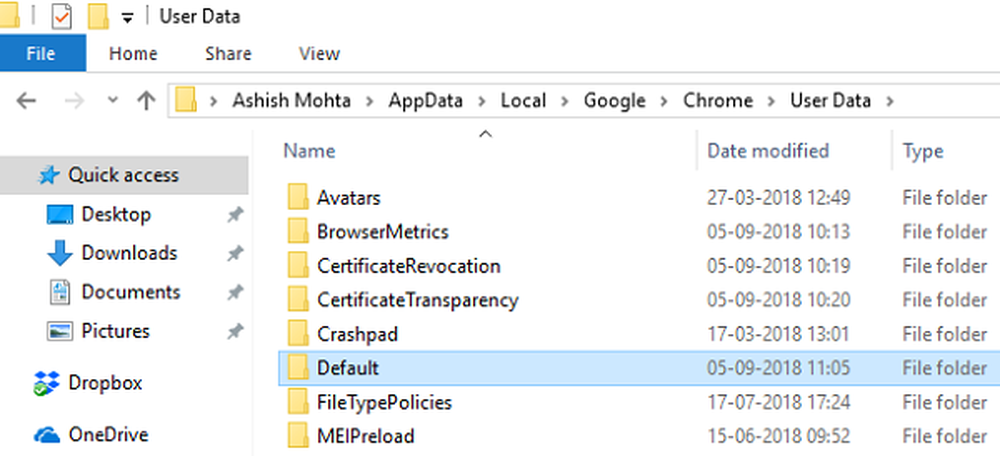
Este posibil să fie necesar să vă conectați din nou cu contul dvs. Google. Toate datele dvs. vor fi pierdute.
4] Dezactivați extensiile Chrome
Puteți verifica lansarea Chrome în modul sigur. Acest lucru este doar de precauție, și asigurați-vă că nu intră în probleme din nou. Deoarece aveți un profil proaspăt, trebuie să instalați toate extensiile unul câte unul. Asigurați-vă că relansați Chrome de fiecare dată când instalați o extensie și vedeți dacă funcționează bine.
5] Rulați Instrumentul de curățare Chrome
Porniți browserul Chrome încorporat în Instrumentul de scanare și curățare a malware-ului Chrome. Vă ajută să eliminați anunțurile nedorite, ferestrele pop-up și programele malware, paginile de pornire neobișnuite, bara de instrumente și orice altceva care risipește experiența prin ruperea site-urilor prin suprasolicitarea paginilor cu solicitare de memorie.
6] Reinstalați Chrome
Puteți restabili total browserul Chrome sau reinstalați Chrome din nou. Asigurați-vă că ștergeți profilul utilizatorului și apoi instalați-l.
Sperăm că una dintre aceste soluții vă va ajuta să rezolvați problema pe PC-ul Windows. Această postare vă va ajuta în cazul în care Chrome se blochează sau se blochează.